win10系统下安装win10/win8.1双系统的步骤
win10装win8.1双系统教程来咯~下文将为大家演示win10下装win8.1双系统步骤,双系统能够实现同时体验两个系统哦~安装步骤并不难,大家请参考下文吧。
脚本之家的小编推荐采用U盘安装法,同时支持UEFI和传统BIOS两种模式,下载Windows10镜像后,安装软媒魔方,在魔方“应用大全”找到魔方U盘启动。

按照图中的提示,只需要选择好U盘(一定要看仔细,别选错)和镜像后,点击“开始制作”即可,如果提示要破坏U盘数据,请确认U盘没选错,点确定即可。
制作好启动盘后,重启电脑。选择从USB启动即可进入安装环境。一般品牌机都有选择启动介质的快捷键,这些快捷键通常为F12等等,开机出现品牌机logo后按快捷键,然后在出现的列表中选择USB或者Removable类似的选项即可从USB启动。

如果找不到快捷键,可以在显示屏出现品牌标识的时候按DEL,F2,ESC等按键进入BIOS设置界面,在BIOS设置中找到Boot相关设置选项,将USB或者Removable选项设置为第一启动选项,最后按F10保存并退出即可,具体操作见下图。注意,不通电脑操作方法有差异,你可以在网上搜一搜对应型号的操作方法。
选择启动设置(Boot configuration)选项。

进入设置选项后,选择启动优先级设置选项。

调整USB设备(Removable Dev.)为第一启动设备。

设置完成后。按F10,选择“OK”即可保存设置并重启。

再次重启后即可进入安装环境,之后按照提示操作即可。

以上就是win10装win8.1双系统的全部内容,是不是很简单呢?谢谢阅读,希望能帮到大家,请继续关注脚本之家,我们会努力分享更多优秀的文章。
相关文章
- 没有U盘系统和光驱的用户的朋友想安装win10该怎么安装呢?可以使用硬盘安装win10哦,下面脚本之家的小编给大家介绍如何用硬盘安装win10的具体步骤,需要的朋友可以参考下2014-10-13
如何从硬盘安装win10系统?Windows10硬盘安装方法/步骤详解
win10系统如何从硬盘安装?硬盘安装Win10系统很简单,只需要借助nt6 hdd installer硬盘安装系统工具。那么如何从硬盘安装win10系统呢?针对此问题,本文就为大家图文介绍Wi2014-10-13- 这篇文章主要为大家介绍了用u盘安装win10系统的方法及步骤,不知道怎么用u盘安装win10系统的朋友可以喝脚本之家的小编一起来学习一下,有图有步骤2014-10-07
win10系统正式版官方下载地址以及win10系统正式版两种模式介绍
win10系统正式版下载地址来咯小编带来了win10系统官方下载链接,Windows的新系统跳过了9,直接升级为Windows10,大家快来下载2014-10-03win10怎么安装 win10正式版安装教程 win10系统视频安装教程
在很多人还在纠结着微软为什么不出win9的时候win10预览版已经悄悄的发布了,现在网上流传着很多win10预览版下载地址、win10预览版安装教程什么的,但是这些很多都是假的,2014-10-01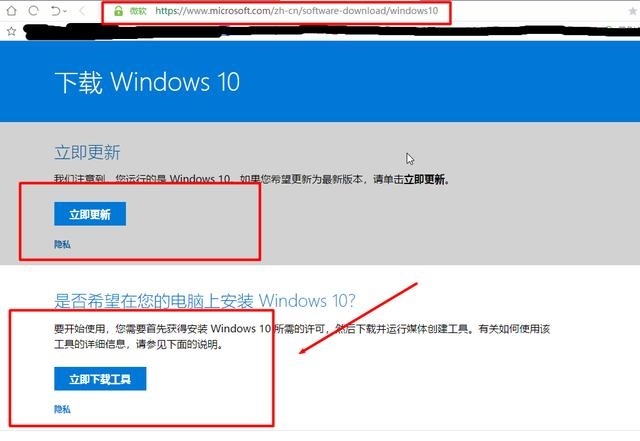
如何使用U盘安装纯净原版Win10系统?U盘安装纯净原版Win10系统详细图文
如何使用U盘安装纯净原版Win10系统?其实方法很简单,下文小编就为大家带来U盘安装纯净原版Win10系统详细图文教程,一起看看吧2017-11-22


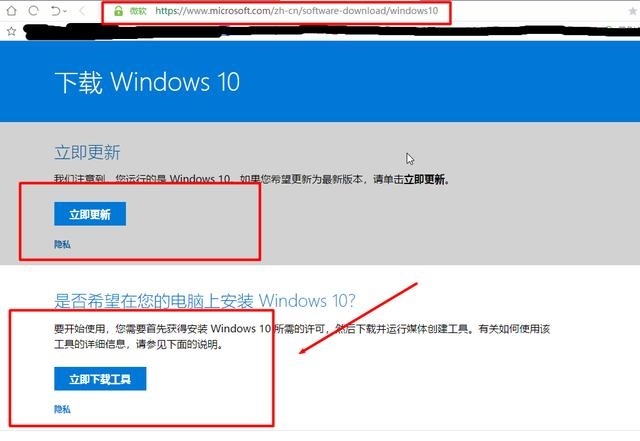
最新评论